Pikaopas, jonka avulla voit käyttää tietokonetta etänä puhelimesta (09.15.25)
Elämme kätevästi toisiinsa yhdistetyssä maailmassa, ja tekniikalla on runsaasti ratkaisuja toistuvaan tarpeeseen yhdistää erilaisia elektronisia laitteita ja laitteita. Jos esimerkiksi tarvitset yhteyden tietokoneeseesi Android-laitteesta, voit tehdä sen helposti etäkäytön kautta.
Etätyöpöytä on tapa hallita toista tietokonetta etäyhteyden kautta, ja se voidaan tehdään ohjelmistolla tai jollakin näistä kahdesta yleisestä strategiasta:
- Etätyöpöytäprotokolla - Microsoftin tekemä RDP vaatii asiakkaan ja palvelimen ohjelmistoja kotona sekä etätietokoneita . Palvelinohjelmisto on sisäänrakennettu Windows 10: een, ja se on saatavana myös Linuxille, kun taas asiakkaat ovat käytettävissä useimmille käyttöjärjestelmille.
- Virtuaaliverkon laskenta - VNC perustuu Remote Framebufferiin ( RFB) -protokolla ja toimii Windows-, macOS- ja Linux-työpöytäympäristöjen kanssa X Window -järjestelmää käyttämällä.
Etätyöpöydällä puhelimen ja tietokoneen välillä on useita tärkeitä syitä, kuten pääsy unohdettuun tiedostoon, mediapalvelimen käyttöönotto, ohjelmiston päivittäminen ja koneen sammuttaminen tai uudelleenkäynnistys.
Täällä ovat erityisiä tekniikoita tietokoneesi etäkäyttöön puhelimesta:
Pro-vinkki: Tarkista tietokoneesi suorituskykyongelmien, roskapostitiedostojen, haitallisten sovellusten ja tietoturvauhkien varalta
, jotka voivat aiheuttaa järjestelmäongelmia tai hidastaa suorituskykyä .
Erikoistarjous. Tietoja Outbytestä, poista ohjeet, EULA ja tietosuojakäytäntö.
Tapa # 1: RDP: n käyttöRDP-palvelinohjelmisto on osa Windows 10: tä ja se on saatavana Linuxille xrdp: n kautta, jonka löydät myös macOS: lle. Windows-käyttäjät voivat käyttää etätyöpöytää Windows 10 Pro- ja Enterprise-ohjelmien hallintaan; Windows 8 / 8.1 Enterprise ja Pro; ja Windows 7 Professional, Ultimate ja Enterprise. Kun huomaat, että RDP on käynnissä tietokoneellasi, ota käsiksi ilmainen Android RDP -sovellus. Noudata näitä ohjeita:
Nopea, helppo ja käytännössä kivuton asennus, tämä korjaus toimii Windowsissa, Macissa, Linuxissa, Androidissa ja iOS: ssä. Jos olet Chrome-käyttäjä ja haluat kokeilla tätä tapaa, toimi seuraavasti:
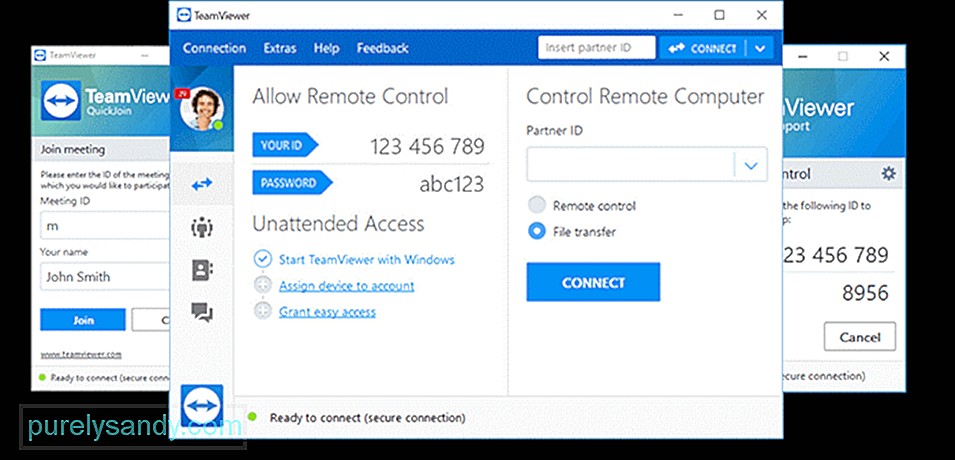
Tässä on joitain Android-sovelluksia, jotka voivat huolehtia tehtävä:
- KiwiMote - Tämän korkealuokkaisen Play Kauppa -sovelluksen avulla voit hallita tietokonetta WiFi-yhteyden kautta. Palvelinohjelmistolla, joka on kevyt, kannettava ja toimii eri käyttöjärjestelmissä, se tukee kaikkia 4.0.1: n yläpuolella olevia Android-versioita.
- TeamViewer - Tämä mahdollistaa Windows-, Linux- ja Mac-tietokoneiden kauko-ohjauksen. Se mahdollistaa jopa muiden Android-laitteiden ja kannettavien Windows 10 -laitteiden etähallinnan ilman, että tarvitset samaa WiFi- tai lähiverkkoa.
- Unified Remote - Tämä sovellus valjastaa Bluetoothin tai WiFi hallita tietokonettasi etäyhteyden kautta. Se on esiladattu yli 90 tunnetun ohjelman tuelle.
Etäkäytössä on lukemattomia muita vaihtoehtoja, mutta toivomme, että toimme sinulle hyvän valikoima vaihtoehtoja etätarpeisiisi.
Varmista myös, että tietokoneesi on kärjen muotoinen ja toimii nopeasti ja sujuvasti turvallisen, tehokkaan Windows-järjestelmien tietokoneen korjaustyökalun avulla.
Onnea ja jaa ajatuksiasi alla!
YouTube-video: Pikaopas, jonka avulla voit käyttää tietokonetta etänä puhelimesta
09, 2025

